Tabloya naverokê
Bersiva Weya Zû:
Ji bo danîna şîfreyekê, tenê şîfreya li ser pelê xweya Google Drive-ê ji berê de destnîşan bike û dûv re pelê li ser Google Drive tomar bike.
Heke hûn dixwazin pêvajoya kirina vê yekê bizanibin wê hingê ew hêsan e û hûn dikarin li ser macOS an Windows OS-ê ji bo her du celeb cîhazan bikin.
Hûn dikarin amûrên serhêl bikar bînin da ku kilîtkirina pel-şîfreyê saz bikin. heman barkirinê û heke pelek mezin be, wê hingê hûn dikarin li ser PC-ya xwe pêvajoya destan bigerin.
Ji bo ku hûn şîfreya pelên Google Drive-ê destnîşan bikin, hûn tenê pelek bi şîfreya parastî çêkin û paşê heman li ser Google Drive-a xwe barkirin.
Bi awayekî din, heke we pelek li ser Google Drive barkiribe û wê pelê bigihîje gelek kesan wê hingê hûn dikarin bi çend klîk mîhengên destûrê biguhezînin.
Di vê gotarê de, bibînin awayên guheztina mîhengan an çêkirina belgeyek bi şîfreya parastî & amp; barkirina wê li ajoka Google-ê.
Pêvajo hêsan e û hem ji Windows OS û hem jî ji macOS-ê dikare were temam kirin.
Lêbelê, heke we şîfreya xwe ji bîr kir, vê biceribînin da ku hûn Google Drive-ya xwe vegerînin şîfre.
Ez çawa dikarim bi şîfre Peldankek Di Google Drive-ê de biparêzim:
Heke hûn hewl didin ku peldankek li ser Google Drive-ê bi şîfreyê biparêzin, wê hingê ew bi zipkirina wê gengaz e.
0> Heke hûn li ser komputera xwe bin, ji bo parastina şîfreya peldankekê:
🔴 Gavên Bişopandinê:
Gavek 1 : Berî her tiştî, li peldanka ku hûn tê de bitikîninDixwazin şîfreyek ji bo destnîşan bikin û ji navnîşê vebijarka ' Têxe arşîvê ' bikirtînin.
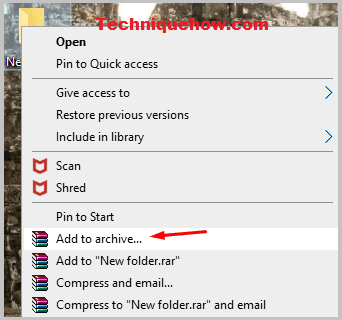
Gavê 2: Paşê, ew ê dîsa derkeve holê ku wekî 'ZIP' (format .rar) were hilanîn, û li ser ' Şîfreyê saz bike ' vebijêrk.
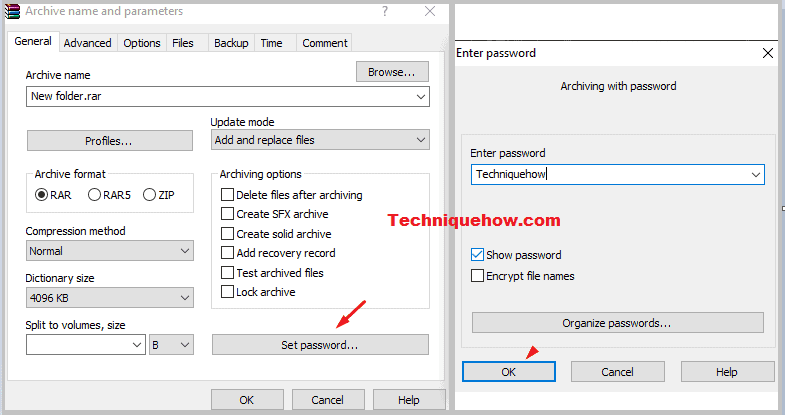
Gavê 3: Niha, ji bo sazkirinê tenê şîfreya (yek) di qada şîfreyê de binivîsin û ji bo tomarkirinê li ser bişkoka 'OK' bikirtînin.
Gavê 4: Piştî wê, li ser PC an Appê (ku hûn dixwazin) biçin Google Drive-a xwe û bi tikandina bişkoka ' +NÛ ' peldankê bar bikin.
Gavê 5: Piştî ku hatî barkirin te peldanka li ser Google Drive-a xwe bi şîfreya serkeftî parast. Lê, ji bo pelek heyî, hûn dikarin pêşî ji Google Drive-ê dakêşin û dûv re pêvajoya jorîn bişopînin û dîsa bar bikin.
🔯 Ez dikarim şîfreyek ji pel an peldankên Google Drive re destnîşan bikim?
Çawa ku her kes google drive bikar tîne da ku hemî bîranînên xwe û her weha pelên girîng biparêze Ji ber vê yekê, pirsa danîna şîfreyek ji bo vê yekê pir gelemperî ye ku dibe ku her kesê sêyemîn di hişê xwe de bikeve.
Bersiva vê ev e: Hûn dikarin ji bo hin pel û wêneyan şîfreyek destnîşan bikin an jî dikarin pelên bi şîfreya parastî bar bikin ku ji bo vekirina wan şîfreyek hewce dike û her weha hin ewlehiya çêkirî saz bikin ku dikare tenê ji yên hilbijartî re were nirxandin.
Binêre_jî: Meriv Çawa Têkilî Rawestîne Ji Dîtina We Li TikTok - VemirîneJi bilî van pelên bi şîfreyê parastî, mirov nikare şîfreyek li ser peldankên ajokera google-ê saz bike.
Ez çawa dikarim bi şîfre Peldankekê diparêzimGoogle Drive Li ser macOS:
Heke hûn dixwazin pelek bi şîfreya parastî saz bikin ku divê şîfreyek jê bixwaze dema ku hûn dixwazin wê li ser ajokera Google an di ajokerek ewr a din de vekin wê hingê hûn dikarin vê rêbazê bikar bînin da ku bidomînin. .
Min ev pêvajo bi rastî sade û asan dît ku bi wê yekê hûn dikarin bi hêsanî şîfreyek di belgeyên xwe de destnîşan bikin ku tenê piştî danîna şîfreya rastîn bi zindî were dîtin.
Niha, ya herî baş beş…eger te tenê pelê bi gelek kesan re parvekiriba ew dîsa jî nikaribin wê bibînin heta ku ew şîfreyê zanibin û ev yek pir baş dixebite.
Ji bo bersivdana vê pirsê divê meriv gavên çêkirina şîfreyekê zanibe -pelê parastî ku tê de hene:
🔴 Gavên Ku Bişopînin:
Gavek 1: Berî tomarkirina pelê ku divê bi şîfre were parastin ji pêşeka pelê vebijarka 'Set şîfreyê' hilbijêrin.
Gavê 2: Şîfreyek ku hûn dixwazin binivîsin û dûv re şîfreyê rast bikin û li ser danîna şîfreyekê bikirtînin.
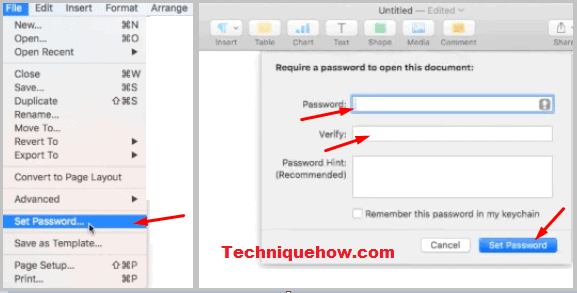
Gavê 3: Vegere Pel > Export bike > Peyva …
Gavê 4: Qutiya diyalogê ya "Belgeya xwe derxe" dê vebe, Vebijarkên Pêşveçûn û formata .docx hilbijêrin, li ser paşê bikirtînin û bi danîna navekî wekî ku hûn dixwazin wê hilînin.

Gav 5: Hema ku pel ji sermaseyê tê derxistin.
Gavek 6: Heman şîfreya parastî bar bike pelê li ser ajokê bi kaşkirina wê ji sermaseyê ber bi ajokerê ve bikişîne û hewl bide ku vekeew, ew ê berî vekirina şîfreyê bixwaze. Şîfreyê binivîsin û paşê hûn dikarin bigihîjin pelê xwe.
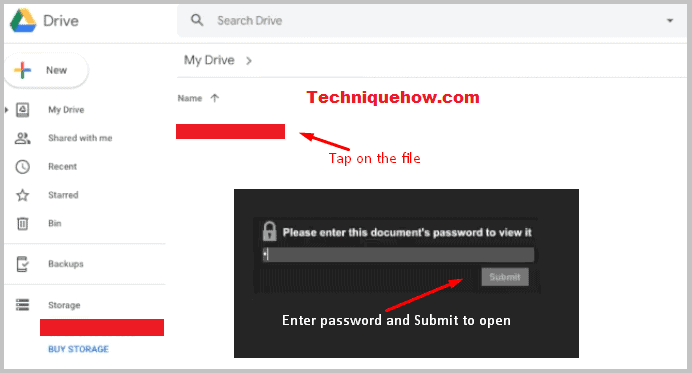
Ji ber vê yekê, tenê yê ku şîfreya xwe heye dê bikaribe wê pelê bibîne.
Pêvajoya jorîn a danîna kilîtkirina şîfreya li ser ajokê li gorî mîhengên MacBook tê xuyang kirin lê ew ji bo serîlêdana Microsoft-ê jî tam heman pêvajo ye.
💡 Têbînî: Bi pelê .docx hûn ê karibin bi şîfreya pelê zindî binerin, pelê .doc kevn e. tenê piştî daxistinê tê dîtin ku heke wekî pelek bi şîfreya parastî were barkirin.
Meriv çawa şîfreyek ji bo pelên li ser PC-ya Windows-ê destnîşan dike:
Eger nermalava PC-ya we ya Windows-ê hebe ev riya herî bilez e. an amûrên ku dikarin sazkirinê bikin mîna veguheztina pelgeya normal a pelek bi şîfreya parastî. Piştî wê, hûn dikarin heman li ajokera Google bar bikin da ku gava hûn hewl didin vekin, şîfreyek jê derkeve.
Di pêvajoya sazkirina şîfreyê de li ser PC-ya Windows-ê çend gav hene ku ev in:
🔴 Gavên Ku Bişopînin:
Gavek 1: Peldanka taybetî ji Windows Explorer-ê ku pelê bi şîfreya ku we xwestiye tê de vedike.
Gavê 2: Piştre, li ser wê pelê rast-klîk bike.
Gavek 3: Taybetmendiyên ji qutiya diyalogê ya ku li jêr xuya dike hilbijêrin.
Gava 4: Piştre li ser tabloya Giştî bikirtînin û pişt re li ser vebijarka pêşkeftî ya li binêqutiya diyalogê.
Gavê 5: Qutiyeke diyalogê ya bi navê "Taybetmendiyên pêşketî" dê vebe, piştî wê "Naveroka şîfre bike ku daneya ewledar bike" hilbijêre û bişkojka Serlêdanê ya li jêrê bitikîne. qutiya diyalogê.
Gavek 6: Bi du-klîkkirina dosyayê ve gihîştina pelê bi şîfreya parastî piştrast bike.
Meriv çawa Destûrên Pelên Google Drive-ê biguherîne:
Heke dosyaya we ji hêla we ve hatî barkirin û gelek kes bigihîjin pelê, wê gavê awayê bilez ku meriv pê re mijûl bibe ji bo astengkirina dîtina mirovan ev e ku destûrê biguhezîne bo sînordar (ku hûn dixwazin ew were dîtin).
Ji bo guhertina destûrên parvekirinê yên pelên ku berê ji kesên din re hatine nirxandin, divê meriv pêvajoyek piçûk a hêsan bike.
🔴 Gavên Bişopandinê:
Gavê 1: Berî her tiştî, Google Drive veke.
Gavê 2: Niha peldanka ku hûn dixwazin destûrê biguherînin hilbijêrin.
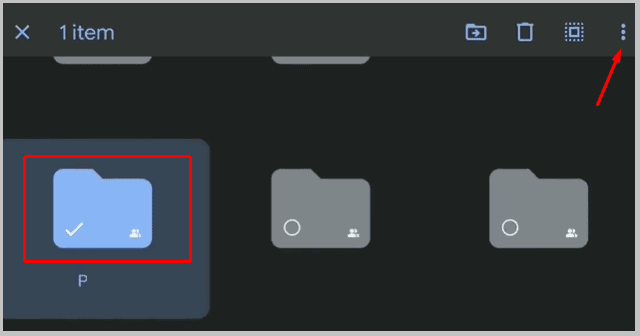
Gavê 3: Niha, li ser îkona sê xalî bikirtînin û hilbijêrin ku 'Hêtah û amp; çalakî'.
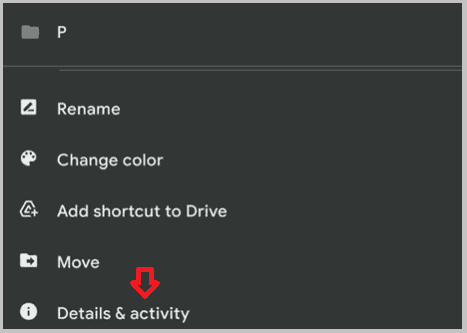
Gav 4: Li vebijarka parvekirinê bikirtînin ku hûn pelên ku destûrên wan têne guheztin û xwediyên wan têne guhertin hilbijêrin.
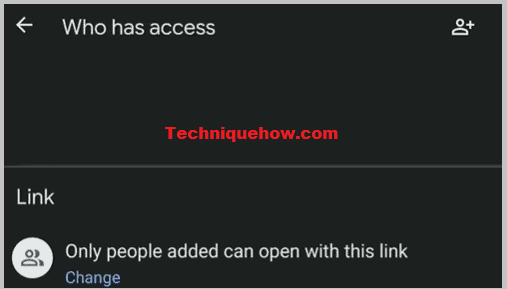
Gav 5: Paşê herin hûrgulî û vebijarka çalakiyê.
Gav 6: Qutiyeke diyalogê ya hûrgulî û çalakiyê dê were vekirin li cihê ku hûn dikarin li jêr bigerin û biçin "Kê gihîştî heye" û li ser tîra ku li kêlekê tê dayîn bikirtînin.
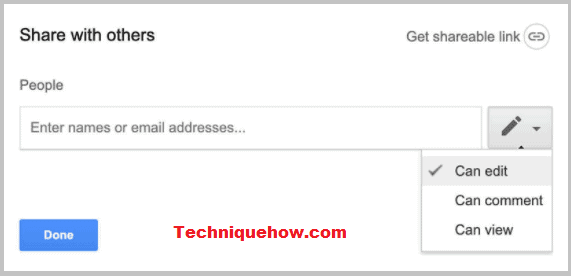
Gav 7: Hûndikare 'Pervekirina (pelê) bi kesên din re' hilbijêre heke sazkirina berê tune be û navnîşanên e-nameyê yên kesên ku dikarin wê bibînin têkevin.
Gavê 8: Hemû yên ku berê hatine hilbijartin rakin berê û bi tikandina bişkoka jêbirinê xwe bigihînin û guhertinan bikin.
Binêre_jî: Çîrokên Nexşeya Snap Kengî Dawî Dikin